为什么Chrome插件安装后无效
为什么Chrome插件安装后无效?在使用Chrome浏览器时,安装插件可以提供额外功能,但有时候安装后发现插件无效或无法使用。它可能与浏览器版本、插件源缘自、设置或其他问题相关。以下是解决该问题的实用步骤。
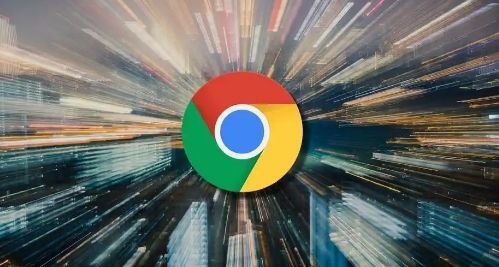
1. 确保Chrome浏览器是最新版本
Chrome插件需要与浏览器版本匹配,过旧的Chrome可能无法支持最新插件。
访问 谷歌浏览器官网,检查并下载最新版本。
或者在Chrome浏览器地址栏输入 chrome://settings/help 并按下Enter键确认更新状态。
2. 检查插件是否启用
在Chrome地址栏输入 chrome://extensions/ ,查看相关插件是否已启用。
如果已安装但未启用,点击“启用”选项。
3. 删除并重新安装插件
在 chrome://extensions/ 页面中,点击相关插件的“删除”按钮。
访问 Chrome插件市场 (chrome.google.com/webstore) 重新搜索并安装插件。
4. 关闭过滤设置或其他安全软件应用
某些插件可能被防火墙、安全软件或Chrome内置过滤功能阻止。
试着关闭 chrome://settings/content 中相关设置。
如果安装了防火墙或安全软件,试着暂时关闭并重启Chrome浏览器。
5. 重置Chrome设置
如果上述步骤都没有解决问题,可能是Chrome设置异常导致插件无效。
访问 chrome://settings/reset,选择“重置浏览器设置”。
重启Chrome,再次测试插件是否能正常使用。
结论Chrome插件安装后无效可能与浏览器版本、插件启用情况、过滤设置等因素相关。通过上述步骤,大多数问题都可以解决。如果依然无效,建议访问谷歌浏览器官网,查看官方帮助文档。
猜你喜欢
Chrome浏览器隐私浏览历史彻底删除操作指南
 Chrome浏览器下载及首次运行问题解决操作方法
Chrome浏览器下载及首次运行问题解决操作方法
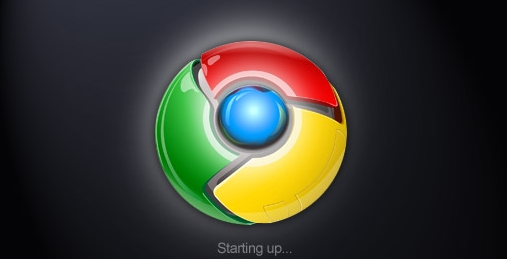 如何在Google Chrome中优化CSS文件的加载顺序
如何在Google Chrome中优化CSS文件的加载顺序
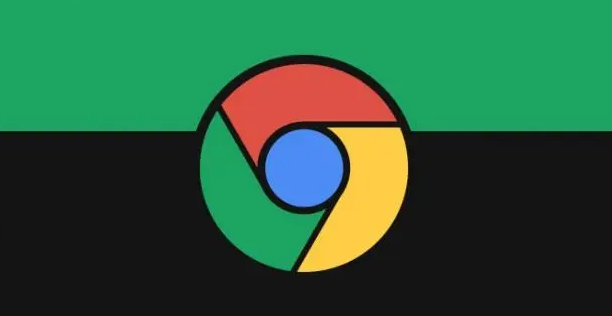 Google浏览器网页预读取是否影响带宽
Google浏览器网页预读取是否影响带宽


详细介绍Chrome浏览器隐私浏览历史的彻底删除方法,帮助用户有效保护个人隐私,防止信息泄露。
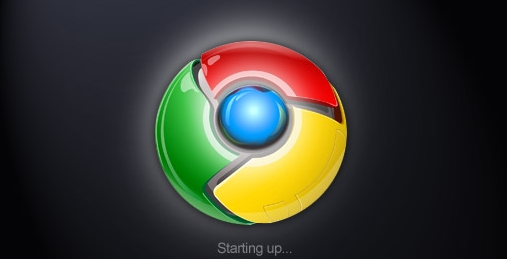
Chrome浏览器首次运行问题解决教程,涵盖常见启动错误及配置优化方案,让用户顺利完成初次安装,保证浏览器高效稳定运行并快速适应使用环境。
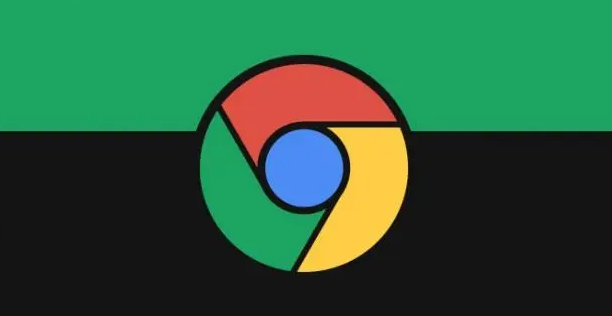
聚焦于在Google Chrome浏览器中,通过分析CSS文件的依赖关系、合理调整链接顺序以及利用浏览器缓存机制等策略,精心优化CSS文件的加载顺序,确保页面样式能够精准、及时地呈现给用户。

探讨Google浏览器网页预读取功能是否影响带宽,分析预读取技术对网络资源消耗和页面加载速度的影响。
